Hulp op afstand
Om hulp op afstand te bieden maken we gebruik van AnyDesk. Volg onderstaande stappen zodat we u kunnen helpen.
Stap 1
Vind uw besturingssysteem onder de kop Besturingssystemen.
Stap 2
Volg de instructies voor uw besturingssysteem om AnyDesk op uw apparaat op te starten. Er hoeft niets te worden geïnstalleerd en het programma laat na afsluiten geen sporen achter op uw systeem.
Stap 3
Nadat AnyDesk gestart is geeft u uw AnyDesk ID of Alias aan onze medewerker. Vervolgens geeft u op uw apparaat toestemming aan ons om uw apparaat tijdelijk te kunnen besturen.
Indien u de sessie of AnyDesk afsluit verliezen wij per direct de toegang tot uw apparaat. U blijft altijd in controle over uw apparaat en mocht u de sessie willen hervatten moet u opnieuw toestemming geven.
Besturingssystemen
Windows
- Download AnyDesk door op de rode knop te klikken.
- Nadat het bestand is gedownload klikt u op Uitvoeren of Openen afhankelijk van welke browser u gebruik maakt. Ook kunt u het bestand vinden in uw Downloads map. Dubbelklik hierop om uit te voeren.
- Na het starten kan er gevraagd worden om de software toegang te verlenen om wijzigingen op uw apparaat aan te brengen. Klik hier op Ja. Deze rechten hebben wij nodig voor onze dienstverlening.